Windows 11 デスクトップのアイコンの表示が変になった
公開日
デスクトップのアイコンの表示が変になった場合は、デスクトップを右クリックしたメニューからアイコンの非表示を選択し表示に戻すリフレッシュ操作で、アイコンの表示が正常に戻る場合があります。この操作は簡単なので覚えておくと便利です。
このページでは、デスクトップのショートカットアイコンの表示が変になった時の対処法を紹介しています。
デスクトップ アイコンの表示位置が変になる時の対策は下記を参考にしてください。
Windows11 デスクトップ アイコンの配置の保存と復元
デスクトップのショートカットアイコンの表示が変になった時の対処方法
デスクトップのショートカットアイコンの表示が突然おかしくなったり、Google ドライブなどのクラウドアプリを使用していると同期のマークが表示されたままなど、アイコンの表示がおかしくなることがあります。 この場合、デスクトップの右クリックメニューのデスクトップのアイコンを非表示にした後に、表示に戻せば正常な表示に戻ることが多いです。
デスクトップのアイコンの表示が変になった状態の画面
左が突然真っ白なアイコンになった状態、右が Google ドライブの同期マーク突然表示され消えない状態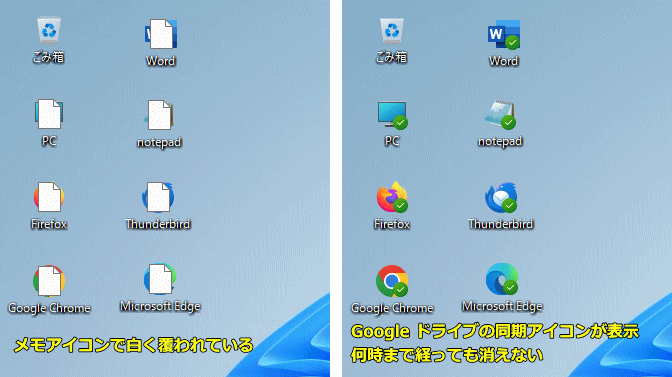
デスクトップ アイコンの非表示と表示の操作方法
1. デスクトップ上で右クリックしてメニューを表示します。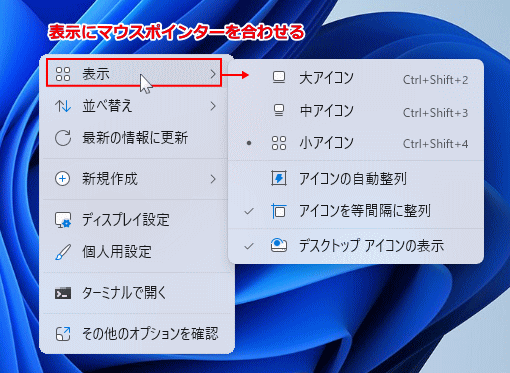
3. サブメニューの「デスクトップ アイコンの表示」に「✔」チェックマークが付いていれば表示、チェックマークがない場合は非表示です。
■ デスクトップ アイコンの非表示
■ デスクトップ アイコンの表示
「デスクトップ アイコンの表示」をクリックして非表示にしてから、再度メニューを開き「デスクトップ アイコンの表示」クリックして表示に変更すれば、アイコンの表示が正常に戻ります。
Tips:デスクトップ アイコンのカスタマイズ
Windows11で、デスクトップのアイコンの大きさや間隔の変更はレジストリの編集でカスタマイズすることができます。スポンサーリンク

